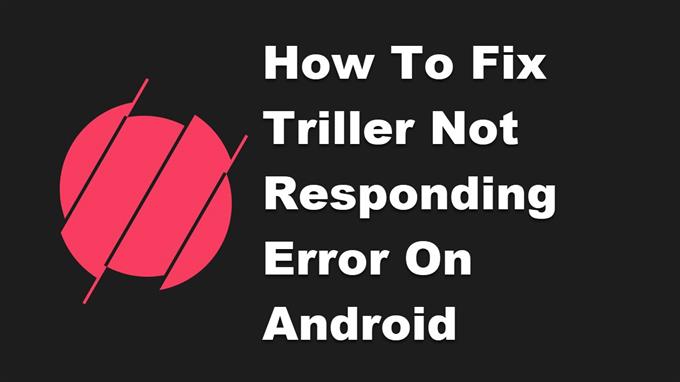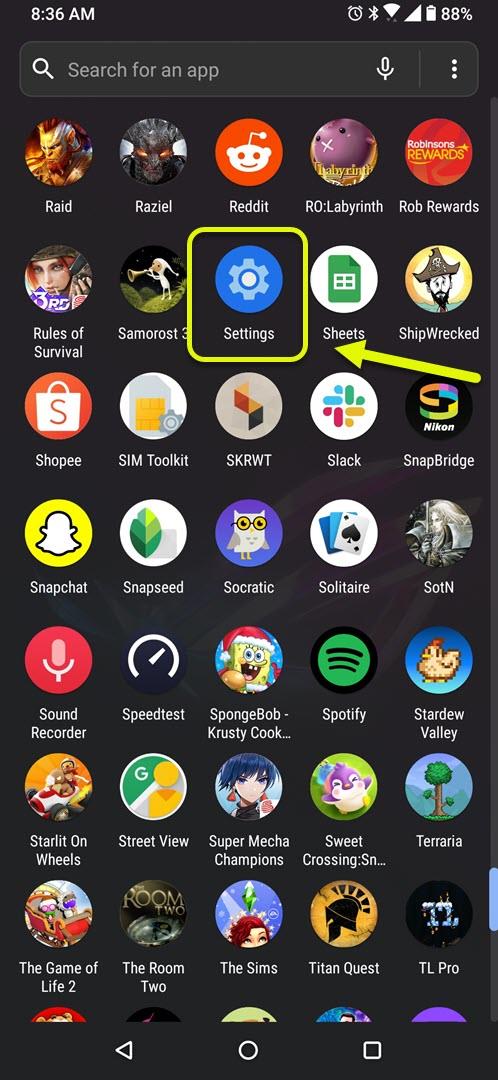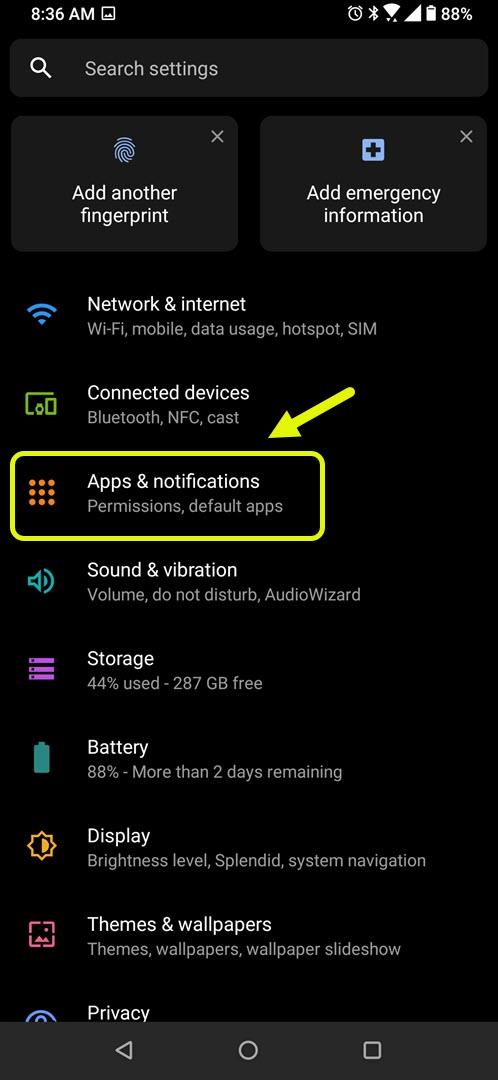Fejlen Triller svarer ikke på din Android-enhed opstår normalt, når du starter appen, eller endda når den allerede kører. Den almindelige årsag til dette problem er beskadigede midlertidige data eller en beskadiget appfil. For at løse dette skal du udføre en række fejlfindingstrin.
Triller er en app til sociale medier, der først blev udgivet i 2015 og oprindeligt var en videoredigeringsservice, der brugte AI til at redigere klip til musikvideoer. Det har nu udviklet sig til at ligne TikTok. I modsætning til TikTok er det dog bygget til skabere, hvilket giver dem en platform til at oprette og dele deres musikvideoer.
Hvad skal jeg gøre, når Triller ikke svarer på din Android-telefon
Et problem, som du muligvis støder på, når du bruger denne app på din mobilenhed, er når den ikke reagerer på grund af en fejl, eller fordi den går ned. Her er hvad du skal gøre for at løse dette.
Ting at gøre først:
- Genstart telefonen.
- Sørg for, at din telefon kører på den nyeste softwareversion.
- Sørg for, at Triller er opdateret til den nyeste version fra Google Play Butik.
- Sørg for, at din telefon har en god internetforbindelse, hvad enten det er Wi-Fi eller mobildata.
Metode 1: Ryd cachen og dataene fra Triller
Hvad du først vil gøre i dette tilfælde er at eliminere muligheden for, at problemet skyldes beskadigede midlertidige data. Du bliver nødt til at rydde cachen og dataene i spillet for at løse dette. Bemærk, at de nøjagtige trin, der skal følges, kan variere for din Android-enhed.
Nødvendig tid: 3 minutter.
Sletning af de midlertidige data i appen
- Tryk på Indstillinger.
Du kan gøre dette ved at stryge op fra startskærmen og derefter trykke på ikonet Indstillinger.
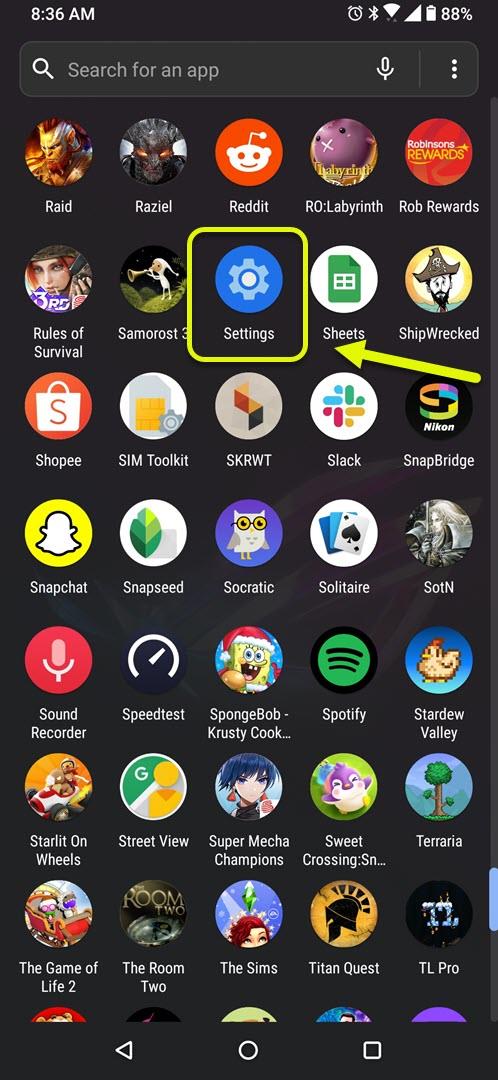
- Tryk på Apps og underretninger.
Det er her, du kan administrere dine appindstillinger.

- Tryk på Se alle apps.
Dette viser alle de apps, der er installeret på din telefon.

- Tryk på Triller.
Dette åbner meddelelsen om apptilladelse og oplysninger om lagring.

- Tryk på Opbevaring og cache.
Dette åbner applagring og tilladelsesindstillinger.

- Tryk på Ryd opbevaring og Ryd cache, og sørg derefter for at bekræfte din handling.
Dette fjerner de midlertidige data, der er gemt af appen.

Efter at have udført disse trin nulstilles appen til sin oprindelige tilstand. Prøv at kontrollere, om problemet stadig opstår.
Metode 2: Geninstaller Triller for at rette fejl, der ikke svarer
En anden mulig årsag til, at dette problem opstår, er på grund af en beskadiget spilfil. Hvis dette er tilfældet, skal du bare afinstallere appen og derefter downloade og installere en ny version fra Google Play Butik.
Efter at have udført ovennævnte trin vil du med succes løse Triller reagerer ikke på fejlproblemet.
Besøg vores androidhow Youtube Channel for flere fejlfindingsvideoer.
Læs også:
- Sådan løser du brawl stars fortsætter med at gå ned på Android